Вам понадобится
- -Adobe Photoshop;
- -изображение.
Инструкция
1
Откройте исходное изображение.
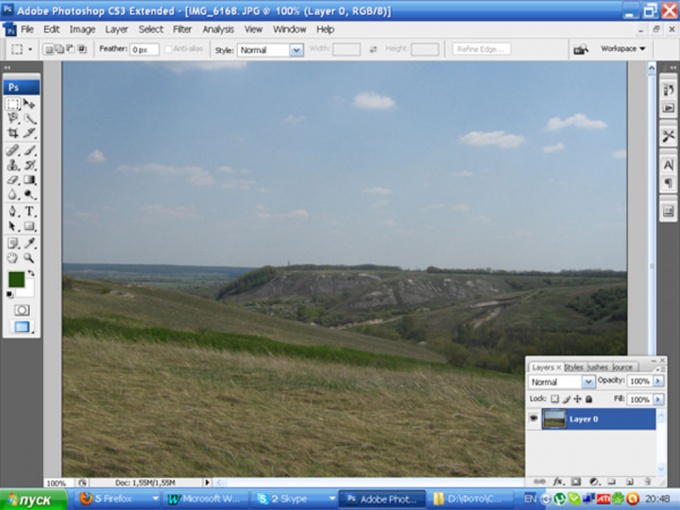
2
В этот пейзаж можно добавить изображение дерева, фигуру человека или животного. Пусть это будет фотография лошади.
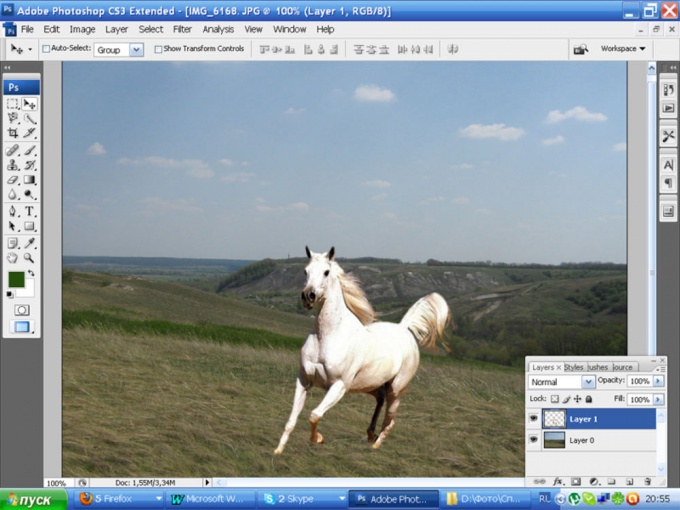
3
Внимательно посмотрите на снимок. Отчетливо видно, что солнечный свет падает из левого верхнего угла, значит, лошадь будет отбрасывать тень по диагонали, под углом приблизительно 45 градусов.
Создайте копию слоя с лошадью Ctrl+J. Нажмите на клавишу Ctrl и щелкайте по иконке слоя-копии, чтобы получить выделение. Нажмите клавишу D, чтобы выставить цвета переднего плана и фона по умолчанию. Нажмите одновременно клавиши Alt+Delete, чтобы залить выделение черным цветом. Снимите выделение, нажав Ctrl+D.
Создайте копию слоя с лошадью Ctrl+J. Нажмите на клавишу Ctrl и щелкайте по иконке слоя-копии, чтобы получить выделение. Нажмите клавишу D, чтобы выставить цвета переднего плана и фона по умолчанию. Нажмите одновременно клавиши Alt+Delete, чтобы залить выделение черным цветом. Снимите выделение, нажав Ctrl+D.

4
Переместите слой с тенью под слой с изображением лошади. Нажмите Ctrl+T, выбирайте функцию Distort и исказите изображение так, чтобы придать ему вид тени, лежащей на земле. Поставьте для этого слоя Opasity=50%. В главном меню выбирайте Filter, Blur, Gaussian Blur. Назначьте Radius=2 pix.
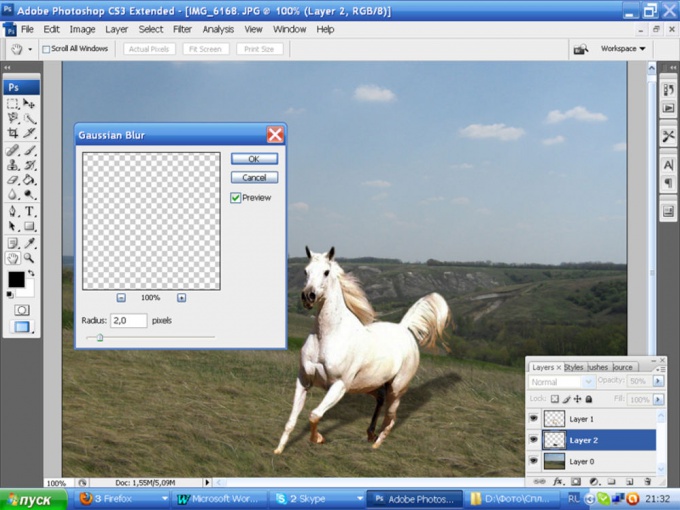
5
Для того, чтобы при помощи теней придать изображению объем и глубину, можно использовать Layer Style. Откройте новый документ с белым фоном, добавьте новый слой. На этом слое сделайте прямоугольное выделение и залейте его любым цветом. Двойным щелчком по иконке слоя откройте диалоговое окно Layer Style.
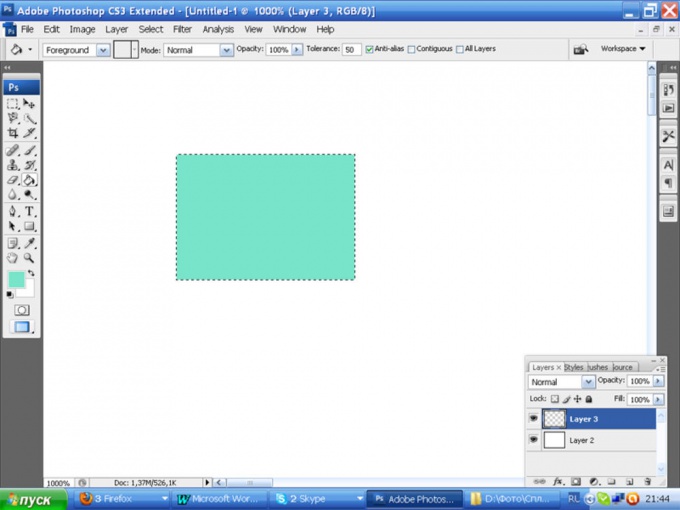
6
Выбирайте опцию Drop Shadow. Изменяя параметры Distance, Spread и Size, можете добиться нужного размера и расположения тени.
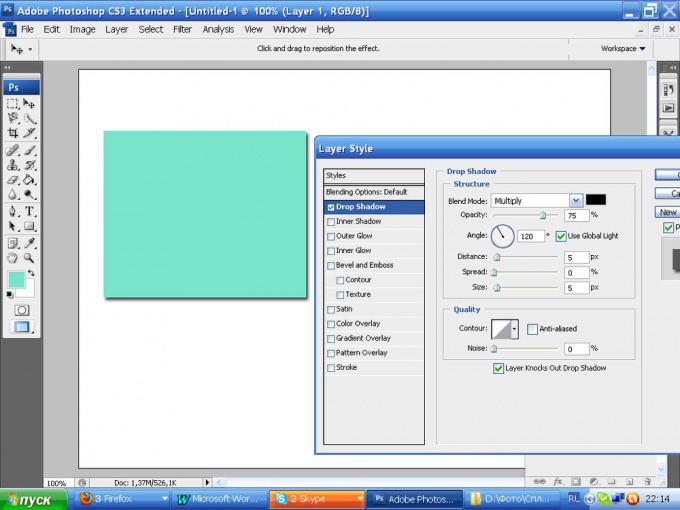
7
Выбирайте Inner Shadow. Меняйте настройки расстояния и размера внутренней тени, а также прозрачность и режим наложения, чтобы добиться эффекта объемного изображения.
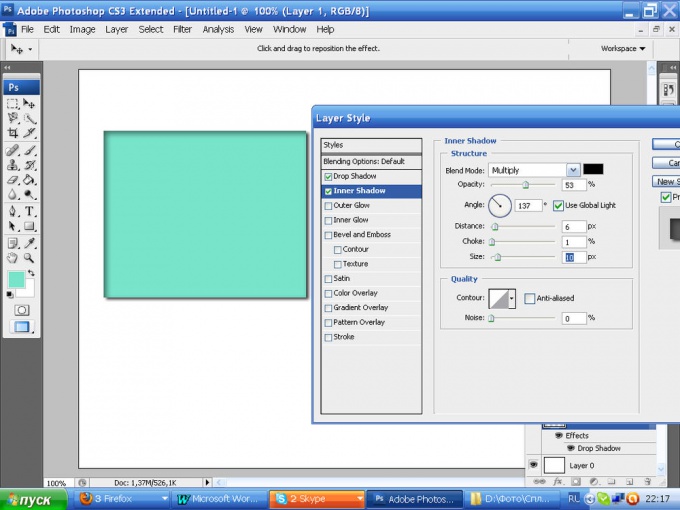
Видео по теме
Обратите внимание
Этот способ не годится для того, чтобы рисовать реалистичную тень у предметов сложной формы при создании коллажей, но он вполне подходит для того, чтобы придать объем плоским фигурам.
Полезный совет
При создании коллажей всегда учитывайте, откуда падает свет, и тени располагайте соответственно.
Источники:
- как сделать тень от дерева в фотошопе








